Copilot ویندوز 11 یک دستیار هوش مصنوعی نوآورانه است که مایکروسافت آن را به طور کامل در سیستمعامل ویندوز 11 ادغام کرده است. این ابزار قدرتمند میتواند انقلابی در نحوه تعامل شما با لپتاپ و انجام کارهای روزمره ایجاد کند. Copilot با بهرهگیری از مدلهای زبان بزرگ (LLMs) و قابلیتهای Bing Chat، نه تنها به سوالات شما پاسخ میدهد، بلکه میتواند وظایف مختلفی را مستقیماً در ویندوز انجام دهد و بهرهوری شما را به طرز چشمگیری افزایش دهد.
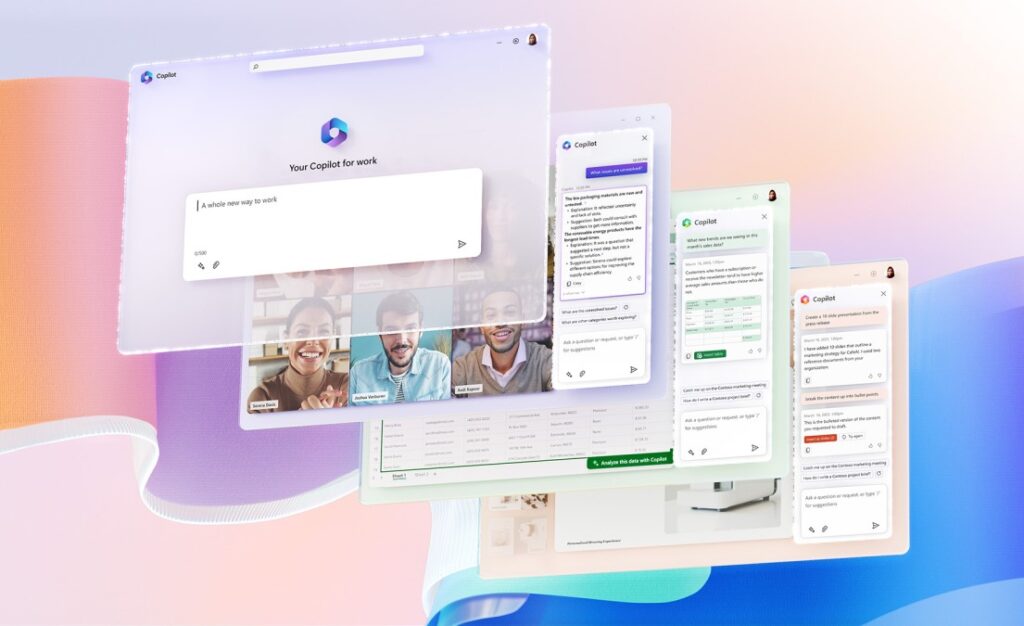
Copilot ویندوز 11 چیست و چرا مهم است؟
Copilot ویندوز 11 بیش از یک چتبات ساده است؛ این یک دستیار هوش مصنوعی تعاملی است که با سیستمعامل ویندوز 11 شما ارتباط برقرار میکند. هدف اصلی Copilot این است که کارهای شما را سادهتر کند، زمان شما را آزاد سازد و به شما کمک کند تا با سرعت و کارایی بیشتری عمل کنید. این دستیار هوشمند میتواند دستورات را درک کند، به سوالات پاسخ دهد، و حتی تنظیمات سیستم را تغییر دهد یا برنامهها را اجرا کند. ادغام عمیق Copilot در ویندوز 11 به آن اجازه میدهد تا به محتوای روی صفحه شما دسترسی داشته باشد (با اجازه شما) و بر اساس آن، پیشنهادات هوشمندانه ارائه دهد. این ویژگی، Copilot را به ابزاری بینظیر برای کاربران لپتاپ تبدیل میکند.
فعالسازی و دسترسی به Copilot در ویندوز 11
برای شروع استفاده از Copilot ویندوز 11 برای کارهای روزمره، ابتدا باید از فعال بودن آن مطمئن شوید.
- بروزرسانی ویندوز: اطمینان حاصل کنید که ویندوز 11 شما به آخرین نسخهها (به خصوص نسخه 23H2 یا بالاتر) بروزرسانی شده باشد. میتوانید از مسیر
Settings > Windows Update وضعیت بروزرسانی را بررسی کنید.
- دسترسی از تسکبار: پس از بروزرسانی، آیکون Copilot (شبیه به یک دایره با دو خط افقی) معمولاً در تسکبار ویندوز (کنار دکمه Start) ظاهر میشود. با کلیک روی آن، پنل Copilot در سمت راست صفحه باز میشود.
- کلید میانبر: سریعترین راه برای فراخوانی Copilot، استفاده از کلید میانبر
Windows key + C است.
نکته: اگر در منطقهای هستید که Copilot هنوز به طور رسمی در دسترس نیست (مثل برخی مناطق ایران)، ممکن است نیاز به استفاده از روشهای جایگزین مانند تغییر تنظیمات رجیستری یا استفاده از VPN برای فعالسازی آن داشته باشید. با این حال، مایکروسافت در حال گسترش دسترسی به این قابلیت است.
کاربردهای روزمره Copilot در ویندوز 11
Copilot ویندوز 11 میتواند در طیف وسیعی از کارهای روزمره به شما کمک کند. در ادامه به برخی از مهمترین قابلیتها و نحوه استفاده از آنها اشاره میکنیم:
1. مدیریت سیستم و تنظیمات (System Management & Settings)
یکی از کاربردیترین قابلیتهای Copilot، امکان کنترل تنظیمات سیستم بدون نیاز به گشتوگذار در منوها است.
- تغییر تنظیمات سیستم: میتوانید به سادگی به Copilot بگویید:
- “بلوتوث رو روشن کن.” (Turn on Bluetooth)
- “حالت تاریک رو فعال کن.” (Enable dark mode)
- “ولوم رو بیصدا کن.” (Mute volume)
- “تصویر زمینه رو تغییر بده.” (Change wallpaper)
- “تنظیمات رو باز کن تا به وایفای وصل شم.” (Open Settings so I can connect to an available network)
- باز کردن برنامهها: Copilot میتواند برنامههای نصب شده روی لپتاپ شما را باز کند.
- “Word رو باز کن.” (Launch Word)
- “Notepad رو باز کن.” (Open Notepad)
- “Microsoft Teams رو اجرا کن.” (Launch Microsoft Teams)
- مدیریت پنجرهها:
- “پنجرهها رو کنار هم بچین.” (Snap windows side by side)
- “همه پنجرهها رو مینیمایز کن.” (Minimize all windows)
- گرفتن اسکرینشات:
- “اسکرینشات بگیر.” (Take a screenshot) – Copilot میتواند یک اسکرینشات از صفحه شما بگیرد و حتی اجازه دهد آن را مستقیماً در گفتگو با Copilot قرار دهید.
2. تولید محتوا و ویرایش متن (Content Creation & Text Editing)
Copilot ویندوز 11 در زمینه تولید و ویرایش متن، به خصوص در برنامههای Microsoft 365 (مانند Word, Excel, PowerPoint, Outlook)، بسیار قدرتمند است.
- پیشنویس ایمیلها: در Outlook، میتوانید از Copilot بخواهید:
- “یک پیشنویس ایمیل برای ارسال گزارش پروژه به مدیرم بنویس.” (Draft an email to my manager about the project report.)
- “این ایمیل رو خلاصه کن و ۳ نکته اصلی رو هایلایت کن.” (Summarise this email thread highlighting the 3 most relevant points.)
- نوشتن و ویرایش در Word:
- “یک فهرست مطالب برای این سند ایجاد کن.” (Create a table of contents for this document.)
- “این پاراگراف رو بازنویسی کن تا حرفهایتر و مختصرتر بشه.” (Review this paragraph and suggest improvements to make it more concise and professional.)
- “یک بخش جدید در مورد ‘مزایای هوش مصنوعی’ اضافه کن.” (Add a new section about ‘Benefits of AI’.)
- تحلیل داده در Excel:
- “پیشبینی فروش سه ماهه آینده رو نشون بده.” (Show me the sales forecast for the next quarter.)
- “یک داشبورد ایجاد کن که KPIهای اصلی این اطلاعات رو نشون بده.” (Generate a dashboard that shows the most important KPIs of this information.)
- ایجاد اسلاید در PowerPoint:
- “یک تایملاین بصری برای مراحل پروژه ایجاد کن.” (Create a visual timeline to show the project stages.)
- “یک پالت رنگی حرفهای برای این پرزنتیشن پیشنهاد بده.” (Suggest a professional colour palette for this presentation.)
3. افزایش بهرهوری و سازماندهی شخصی (Productivity & Personal Organization)
Copilot میتواند به شما در مدیریت زمان، تنظیم یادآورها و اولویتبندی وظایف کمک کند.
- مدیریت تقویم و یادآورها:
- “یک رویداد در تقویمم اضافه کن: فردا ساعت ۱۰ صبح با دندانپزشک تماس بگیرم.” (Add an event to my calendar to call the dentist tomorrow at 10 AM.)
- “به من یادآوری کن که گزارش پروژهام رو تا جمعه بفرستم.” (Remind me to submit the updated project report by Friday.)
- سازماندهی وظایف:
- “این آخر هفته باید خرید کنم، ماشین رو بشورم، به خونه مادربزرگ و پدربزرگم سر بزنم و سگمو ببرم دامپزشکی. این کارها رو جوری سازماندهی کن که بهترین استفاده رو از زمانم بکنم.” (This weekend I need to buy groceries, wash the car, visit my grandparents, and bring my dog to the vet. Can you organize these to-dos so I can make the best use of my time?)
- “به من کمک کن هفتهام رو سازماندهی کنم تا هر روز برای باشگاه، کار و سرگرمیهام وقت داشته باشم.” (Can you help me organize my week so that I have time to go to the gym, work, and spend time on my hobbies every day?)
4. بهبود تجربه وبگردی با Edge (Enhanced Browse Experience)
زمانی که Copilot را در مرورگر Edge فعال میکنید، میتواند در تحلیل محتوای وبسایتها و کمک به تولید متن به شما یاری رساند.
- خلاصه صفحات وب:
- “این صفحه رو خلاصه کن.” (Summarize this page.) – Copilot میتواند خلاصهای از مقالات، اخبار یا هر صفحه وبی که در حال مشاهده آن هستید، ارائه دهد.
- بازنویسی و بهبود متن:
- “این متن رو بازنویسی کن تا لحن دوستانهتری داشته باشه.” (Rewrite this text to be more friendly.)
- “ساختار این مقاله رو بهبود بده.” (Improve the structure of this article.)
- طراحی پیشنویس: Copilot میتواند به شما در نوشتن پیشنویس برای ایمیلها، پستهای شبکههای اجتماعی یا هر محتوای متنی دیگر کمک کند.
ترفندهای پیشرفته برای استفاده از Copilot
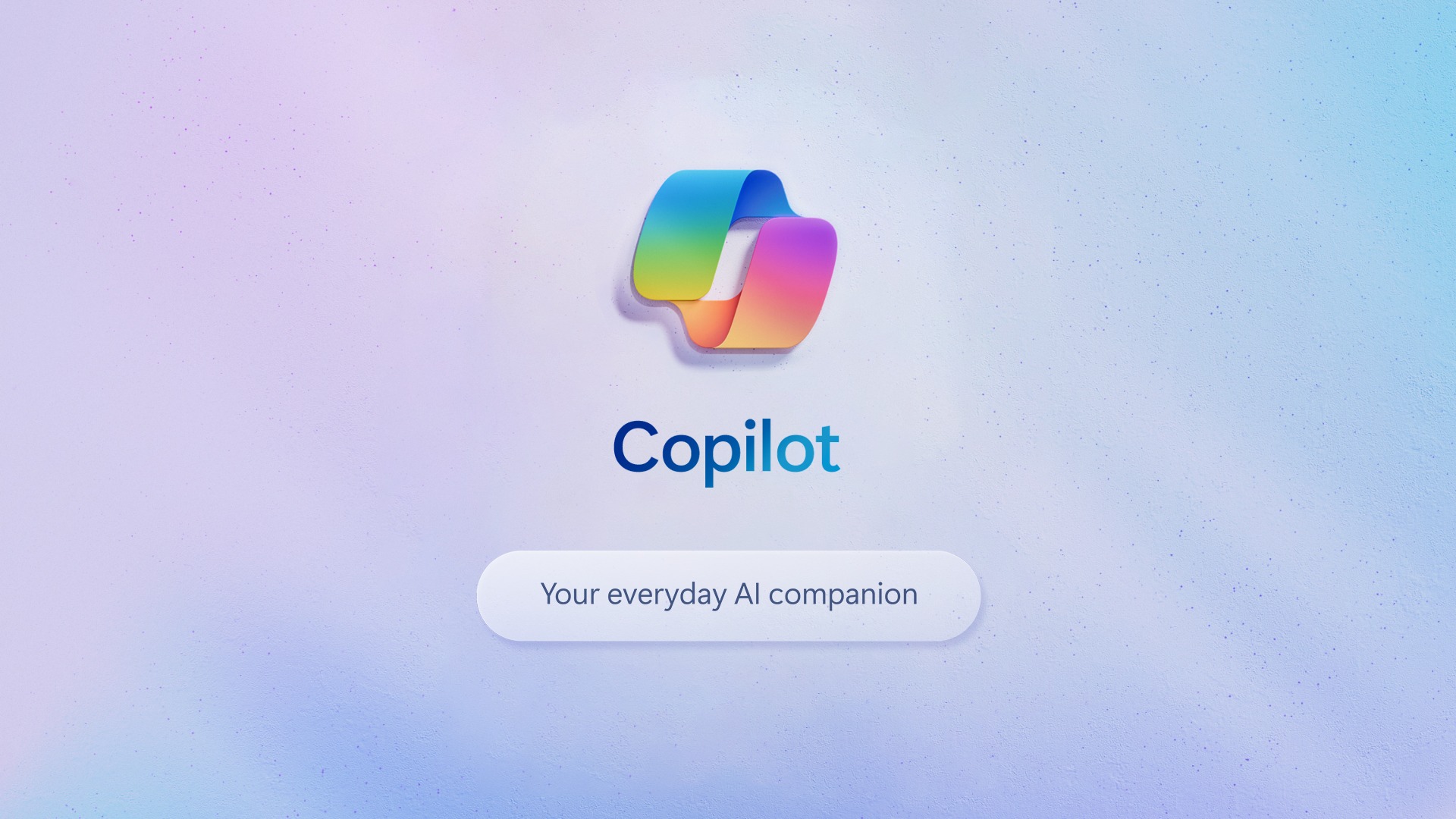
برای اینکه بیشترین بهرهوری را از Copilot ویندوز 11 داشته باشید، به این ترفندها توجه کنید:
- دستورات واضح و مشخص (Clear and Specific Prompts): هرچه دستورات شما دقیقتر و واضحتر باشند، Copilot پاسخهای بهتری ارائه میدهد. به جای “عکس رو ویرایش کن”، بگویید: “نور این عکس رو بیشتر کن و رنگها رو زندهتر نشون بده.”
- استفاده از محتوای روی صفحه: Copilot میتواند به محتوای پنجره فعال شما (مثلاً یک سند Word یا یک صفحه وب) دسترسی داشته باشد و بر اساس آن عمل کند. این قابلیت، قدرت Copilot ویندوز 11 را چندین برابر میکند.
- حالتهای گفتگو: Copilot میتواند در حالتهای مختلفی مانند “خلاقانه”، “متعادل” و “دقیق” پاسخ دهد. بسته به نوع نیازتان، حالت مناسب را انتخاب کنید.
- استفاده از ورودی صوتی: میتوانید با استفاده از آیکون میکروفون در پنل Copilot، دستورات خود را به صورت صوتی بیان کنید. این ویژگی برای زمانی که دستهایتان مشغول است یا تایپ کردن دشوار است، بسیار مفید است.
- مدیریت اقدامات خودکار (Copilot Actions): مایکروسافت در حال توسعه قابلیتی به نام Copilot Actions است که به شما امکان میدهد وظایف روزمره و تکراری را خودکار کنید. مثلاً میتوانید یک Action تنظیم کنید تا خلاصهای از ایمیلها یا پیامهای Teams را به صورت روزانه برای شما ارسال کند. این قابلیت در Office.com/Actions قابل تنظیم است.
- همگامسازی با Microsoft 365: بهترین تجربه از Copilot زمانی حاصل میشود که از آن در کنار اشتراک Microsoft 365 استفاده کنید، زیرا به قابلیتهای پیشرفتهتری در برنامههای آفیس دسترسی پیدا میکنید. این امر کارایی لپتاپ شما را به حداکثر میرساند.
مقایسه Copilot با سایر دستیارهای هوش مصنوعی
نکته مهم: Copilot ویندوز 11 به دلیل ادغام مستقیم با سیستم عامل، میتواند کارهایی را انجام دهد که چتباتهای مبتنی بر وب به طور مستقیم قادر به انجام آنها نیستند. این یک مزیت بزرگ برای کاربران لپتاپ است.
مناسب برای چه افرادی است؟
Copilot ویندوز 11 برای طیف وسیعی از کاربران، از دانشجویان و کارمندان گرفته تا کاربران عادی، مفید است:
- کارمندان و متخصصان: برای افزایش بهرهوری در کارهای اداری، مدیریت ایمیلها، تهیه گزارشها و ارائهها.
- دانشجویان و محققان: برای خلاصهسازی مقالات، یافتن اطلاعات، و کمک در نوشتن تکالیف.
- تولیدکنندگان محتوا: برای ایدهپردازی، نوشتن پیشنویسها، و ویرایش اولیه متون.
- کاربران عادی: برای مدیریت سادهتر تنظیمات لپتاپ، جستجوی سریع اطلاعات و سازماندهی کارهای روزمره.
- افرادی که میخواهند از هوش مصنوعی در محیط کار خود بهره ببرند: Copilot دروازهای عالی برای ورود به دنیای هوش مصنوعی در اکوسیستم ویندوز است.
خرید لپتاپ و لوازم جانبی مرتبط
برای تجربه روان و بهینه استفاده از Copilot ویندوز 11 برای کارهای روزمره، به یک لپتاپ با مشخصات مناسب نیاز دارید. Copilot به طور کلی نیازمند حداقل 8 گیگابایت رم (16 گیگابایت توصیه میشود) و پردازنده مدرن است.
- سایتهای خارجی معتبر: برای خرید لپتاپهای مجهز به ویندوز 11 و سازگار با Copilot، میتوانید به وبسایتهای معتبر بینالمللی مانند Amazon, Best Buy یا Newegg مراجعه کنید. این سایتها طیف وسیعی از مدلها را با جزئیات فنی و نظرات کاربران ارائه میدهند.
- سایت ما: برای خرید لپتاپها و کامپیوترهای سازگار با ویندوز 11 و مجهز به جدیدترین پردازندهها که از قابلیتهای Copilot پشتیبانی میکنند، به فروشگاه آی تی مکس (itmaxco.com) مراجعه کنید. ما مجموعهای از بهترین مدلها را برای نیازهای مختلف شما فراهم کردهایم تا بتوانید به راحتی از تمام قابلیتهای هوش مصنوعی مایکروسافت بهرهمند شوید.
جمعبندی: آینده بهرهوری با Copilot
Copilot ویندوز 11 یک گام بزرگ در جهت ادغام هوش مصنوعی با سیستمعاملهای رایج است. با یادگیری نحوه استفاده از Copilot ویندوز 11 برای کارهای روزمره، میتوانید بهرهوری خود را افزایش دهید، در زمان صرفهجویی کنید و تجربه کاربری خود را در لپتاپ به سطحی جدید ارتقا دهید. این دستیار هوشمند، پتانسیل بالایی برای سادهسازی وظایف پیچیده و تبدیل شدن به یک جزء جداییناپذیر از جریان کاری روزانه شما دارد. با کاوش قابلیتهای آن، میتوانید به تدریج مهارتهای خود را در کار با این ابزار قدرتمند تقویت کنید.



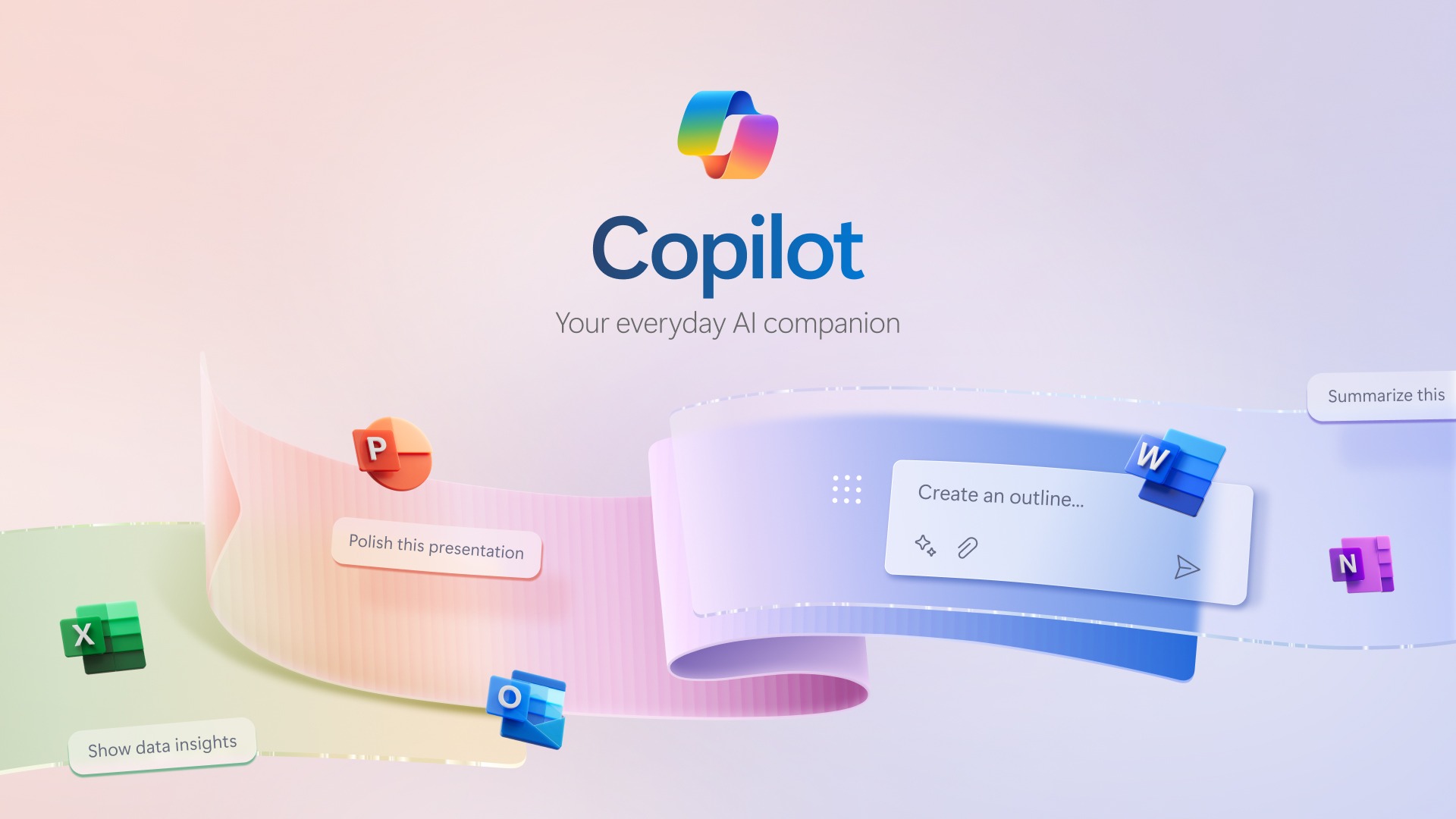
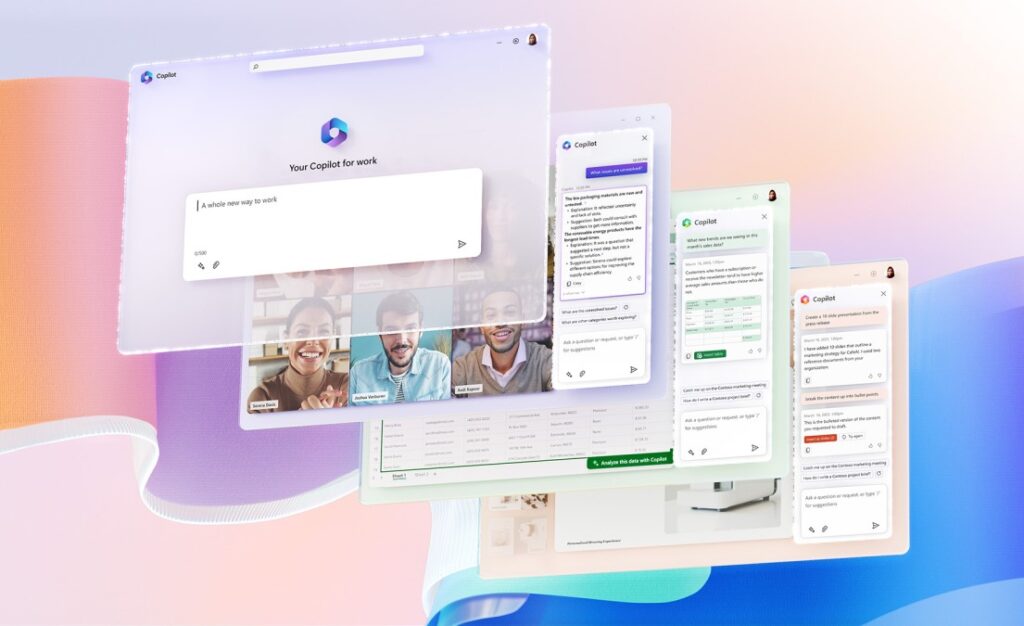
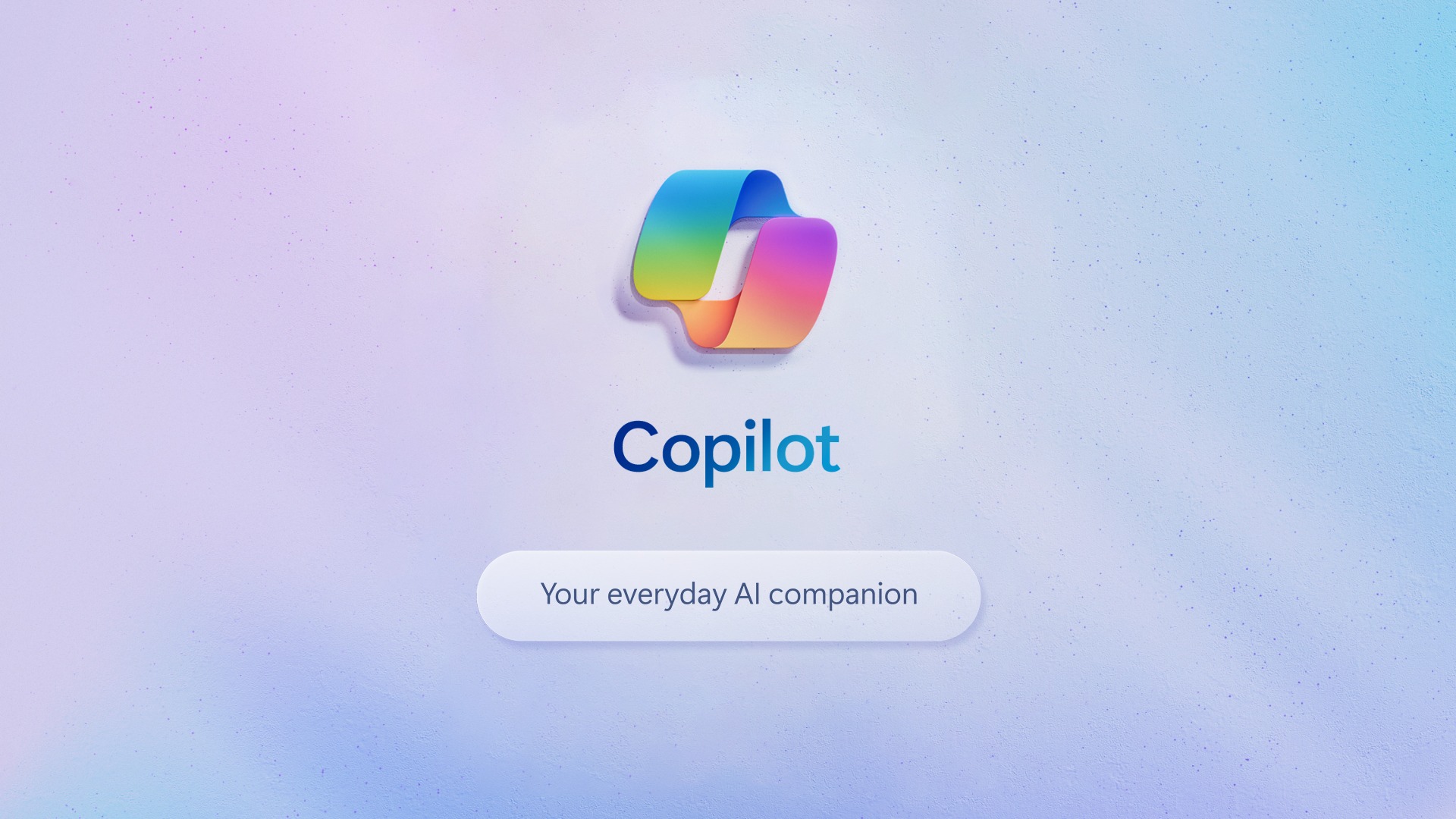







نظرات کاربران